Google Ads Dönüşüm İzlemeyi WooCommerce Web Sitenize Nasıl Kurarsınız?
Yayınlanan: 2021-06-15Bir WooCommerce mağazası işletmek artık o kadar da zor değil. Ancak, kullanıcılarınızın davranışını tahmin edemezseniz, bir WooCommerce mağazasından en iyi şekilde yararlanmak bazen imkansız hale gelir. WCT ile Google Ads dönüşüm izleme, kullanıcıların verilerini toplamanıza yardımcı olan ve kullanıcılarınızın davranışlarını net bir şekilde görmenizi sağlayan bir özelliktir.
Ayrıca, bu izleme, müşterilerinizin gerçekte ne aradığını bilmenize yardımcı olur. Böylece, web kampanyası stratejinizi yeniden tasarlayabilir ve yeniden hedeflemeden maksimum yatırım getirisi elde edebilirsiniz.
Şimdi soru şu: WordPress web sitenizde Google reklamları dönüşüm izlemeyi nasıl kuracağınızı biliyor musunuz?
Bugün size WooCommerce Dönüşüm İzleme eklentimizi kullanarak WooCommerce Google reklamları dönüşüm izlemeyi kurmanın en kolay yolunu göstereceğiz. Öyleyse başlayalım!
WooCommerce Google Ads Dönüşüm İzlemeyi Neden Kurmanız Gerekiyor?
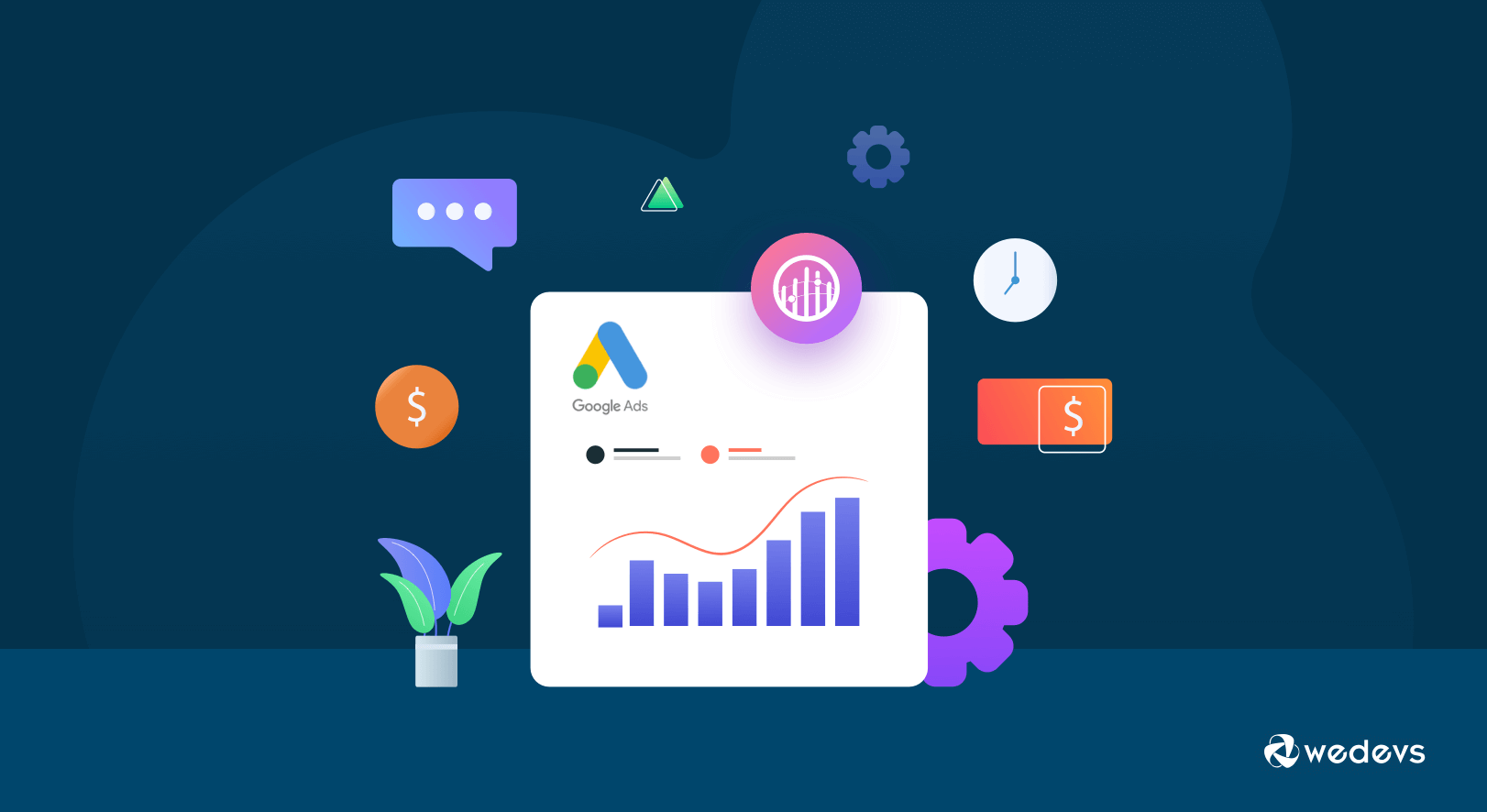
Google reklamları dönüşüm izlemenin ne olduğu ve onu kullanma amacının ne olduğu konusunda zaten sığ bir fikriniz olabilir. Bunu söyledikten sonra, burada, neden bir Google reklamları dönüşüm izleme eklentisi kullandığımızı size daha kesin bir şekilde göstermek için adımları ayrıntılı olarak açıklayacağız. WooCommerce Google reklamları dönüşüm izleme, şunları yapmanıza yardımcı olur:
- Web stratejinizin başarılı olup olmadığını belirleyin
- Müşteri davranışına odaklanma
- Kampanyalarınızın YG'sini izleyin
- Kitleniz arasında hangi ürünlerin popüler olduğunu analiz edin
- A/B testi yapın ve olası satış oluşturmak için daha uygun seçeneği belirleyin
- Tasarım, ürünler, afişler ve daha fazlasıyla ilgili deneyler yapın.
Tüm bu özelliklerin dışında hangi ürünlerin iyi performans göstermediğini de öğrenebilirsiniz. Tüm bu veriler, müşterilerinizin gerçekte neye can attığını ve onların taleplerine göre işinizi nasıl yürütmeniz gerektiğini öğrenmenize yardımcı olacaktır.
Google Ads İzleme Eklentiniz Olarak Neden WooCommerce Dönüşüm İzlemeyi Seçmelisiniz?
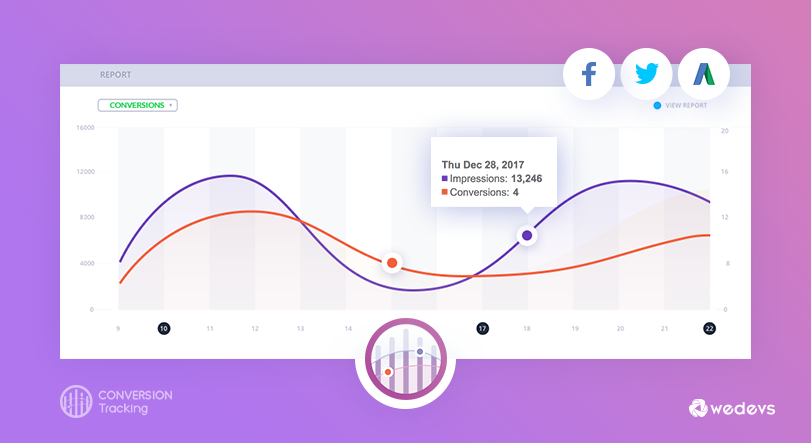
Şu anda mevcut olan epeyce yüksek puan alan WooCommerce Google reklamları dönüştürme eklentisi var. Gereksinimlerinize göre bunlardan herhangi birini kullanabilirsiniz. Ancak, bize güvenmek istiyorsanız, WooCommerce mağazanızdaki Google reklam dönüşümünüzü izlemek için WooCommerce Dönüşüm İzleme eklentisini kullanmanızı tavsiye ederiz.
Neden?
Çünkü WooCommerce Dönüşüm İzleme eklentisini kullanarak, aşağıdakilerin dönüşüm verilerini takip edebileceksiniz:
- sepete eklenen ürünler
- ödeme işlemini başlatan kişiler
- sizden satın alanlar
- pazar yerinizde kaydı başarıyla tamamlayan kullanıcılar
- belirli bir ürünü inceledi
- belirli bir ürün kategorisini inceledi
- mağazanızda satın almak için bir ürün ve daha fazlasını aradınız.
Bunun da ötesinde, Facebook, Twitter, Google AdWords ve popüler yeniden hedefleme platformu Perfect Audience dahil olmak üzere beş popüler reklam platformunu destekler.
WooCommerce Google Ads Dönüşüm İzlemeyi Web Sitenize Nasıl Kurarsınız?
Bu sizin WooCommerce mağazanız olduğundan, sitenizde zaten aktif olarak WooCommerce kullandığınızı varsayıyoruz. Bununla birlikte, sitenize WooCommerce kurmadan ve etkinleştirmeden, Google reklamları dönüşüm izleme eklentisini doğru şekilde kullanamazsınız. Bu nedenle, her durumda, WooCommerce'i yüklemeyi unuttuysanız, sitenize ilk olarak WoCoomerce'ı yükleyin.
WooCommerce Google reklamları dönüşüm izlemeyi web sitenize ayarlamak kolay ve kolay bir iştir. İşinizi halletmek için aşağıdaki üç adımı izlemeniz yeterlidir.
- WooCommerce Dönüşüm İzleme Eklentisini Kurun
- Entegrasyon Ayarlarını Özelleştirin
- Google Ads Hesap Kimliğini Alın
Not: Bu bölümü tamamladıktan sonra, web sitenizde ilk Google reklamlarınızı nasıl yayınlayacağınızı da gösterdik. Bu yüzden. o bölümü kaçırmayın
Adım 01: WooCommerce Dönüşüm İzleme Eklentisini Kurun
Şimdi size WooCommerce Dönüşüm İzleme eklentisini sitenize nasıl kuracağınızı gösterelim.
- WooCommerce Dönüşüm İzleme eklentisini yüklemek için önce WordPress kontrol panelinize gidin.
- Eklentiler >> Yeni Ekle'ye gidin.
- Arama kutusunda eklenti adını arayın ve arama sonucundan "WooCommerce Conversion Tracking" eklentisini seçin.
- Yükle düğmesine tıklayın ve yüklendikten sonra etkinleştirin.
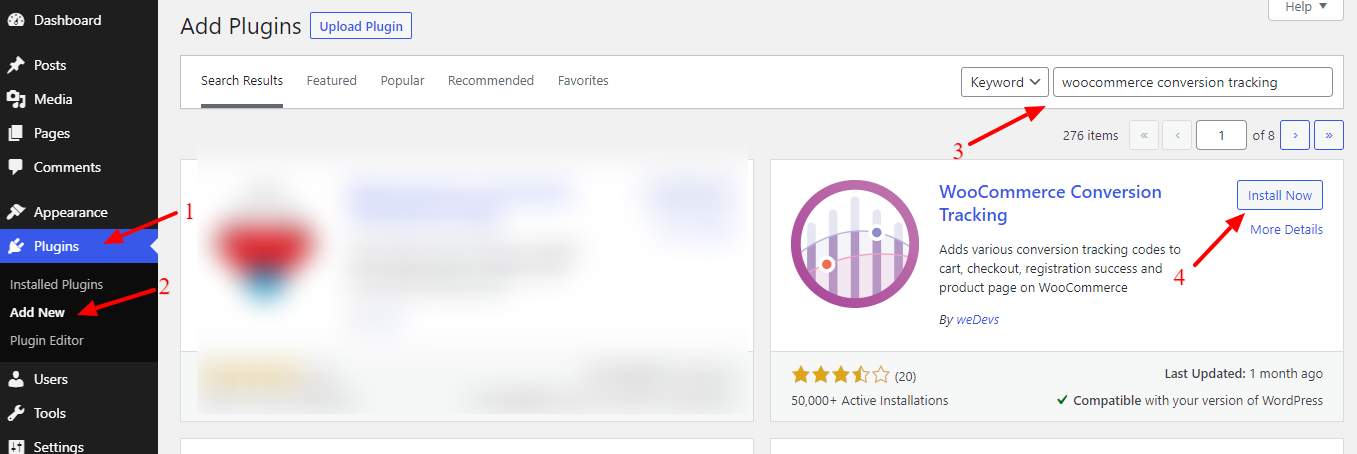
Adım 02: Entegrasyon Ayarlarını Özelleştirin
Eklentiniz etkinleştirildikten sonra, WooCommerce sekmesinin altında sol tarafta yeni bir “ Dönüşüm İzleme ” menüsü göreceksiniz.
Dönüşüm İzleme sekmesi altında, eklenti entegrasyon ayarını görebilirsiniz. Google Ads, aşağıdakiler dahil çeşitli entegrasyon seçeneklerini destekler:
- Google Reklamları
- Gelenek
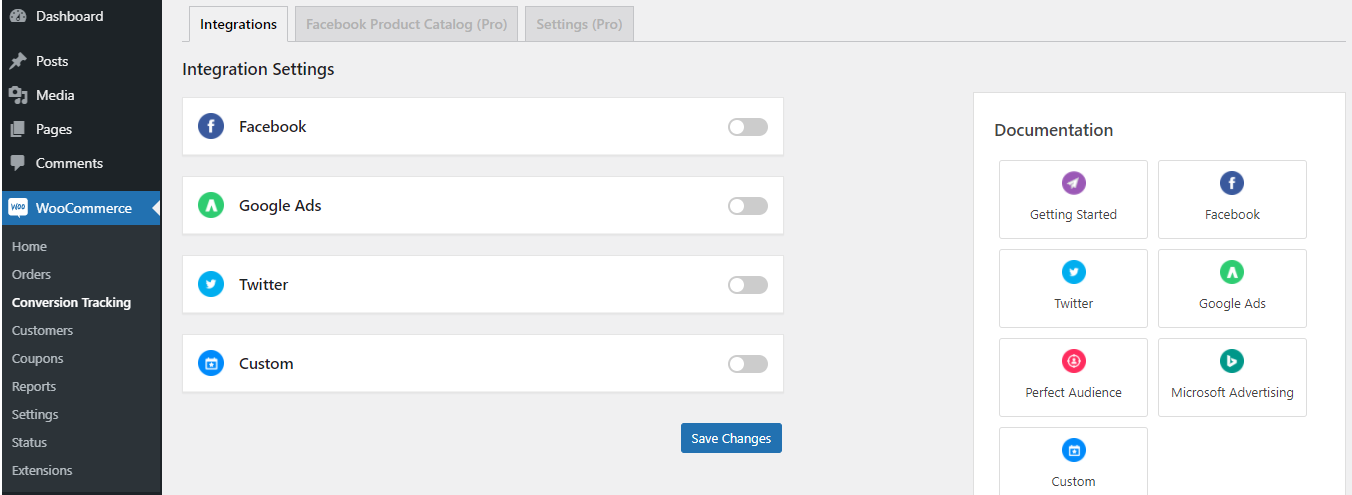
Google reklamlarıyla çalıştığımız için, etkinleştirmek için Google Reklamları düğmesini değiştireceğiz. Google Ads'ü etkinleştirdikten sonra, Google Ads Hesap Kimliği (AW-123456789 gibi bir şey) eklemeniz gereken sekmeyi görebilirsiniz.
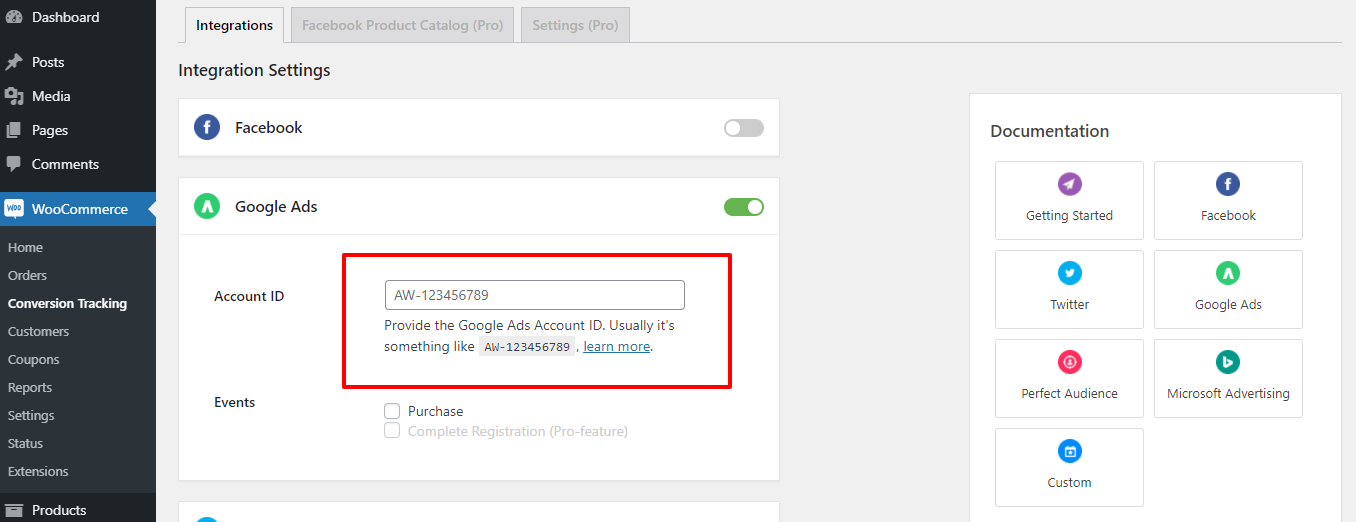
Şimdi, Google Ads Hesap Kimliğini oluşturacağız.
3. Adım: Google Ads Hesap Kimliğini Alın
Google Ads Hesap Kimliğini nasıl alacağınızı öğrenmek için aşağıdaki prosedürleri takip edin;
- Öncelikle, Google Ads hesabınızda oturum açın. Henüz bir hesabınız yoksa, bir hesap oluşturun ve şimdi giriş yapın.
- Panoda Araçlar seçeneğini görebilirsiniz. Tıklayın ve Ölçüm > Dönüşümler'e gidin.
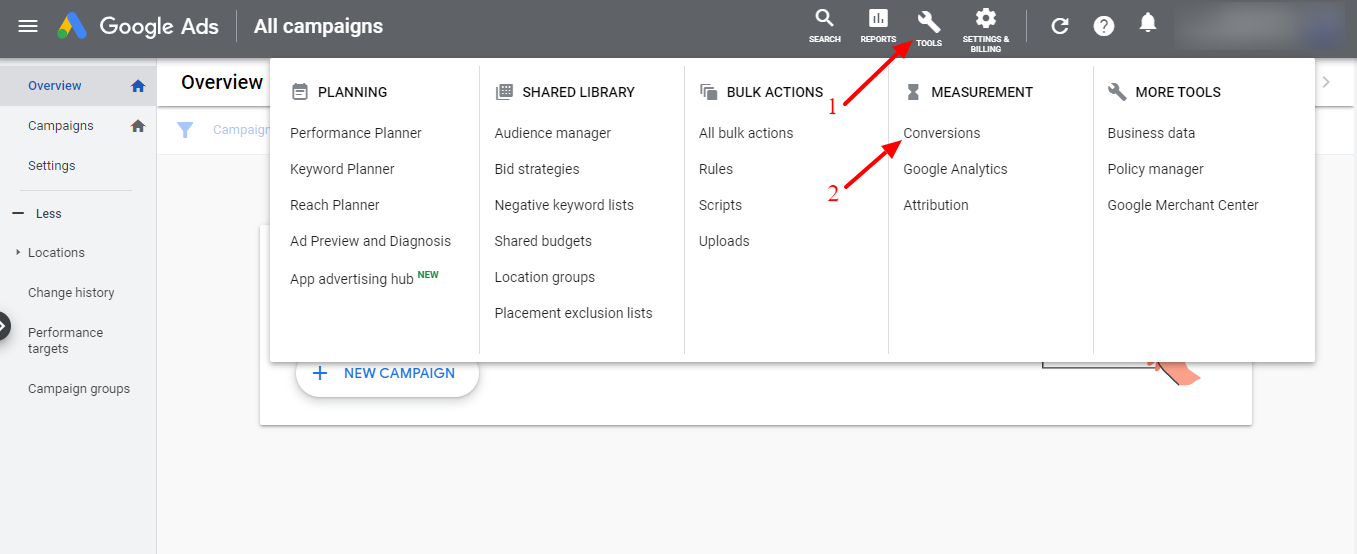
Burada web sitesi, uygulama, mobil, içe aktarma gibi birkaç seçenek görebilirsiniz. Tek seferde bir dönüşüm işlemi ayarlarsınız ancak aynı anda birden çok dönüşüm işlemini izleyebilirsiniz. İzlemek istediğiniz bir dönüşüm türü seçin. Burada, nasıl çalıştığını size göstermek için Web Sitesi seçeneğini seçtik.
- Web siteniz için bir dönüşüm işlemi oluşturun. Gereksinimlerinize göre kategori, dönüşüm adı, değer seçin.
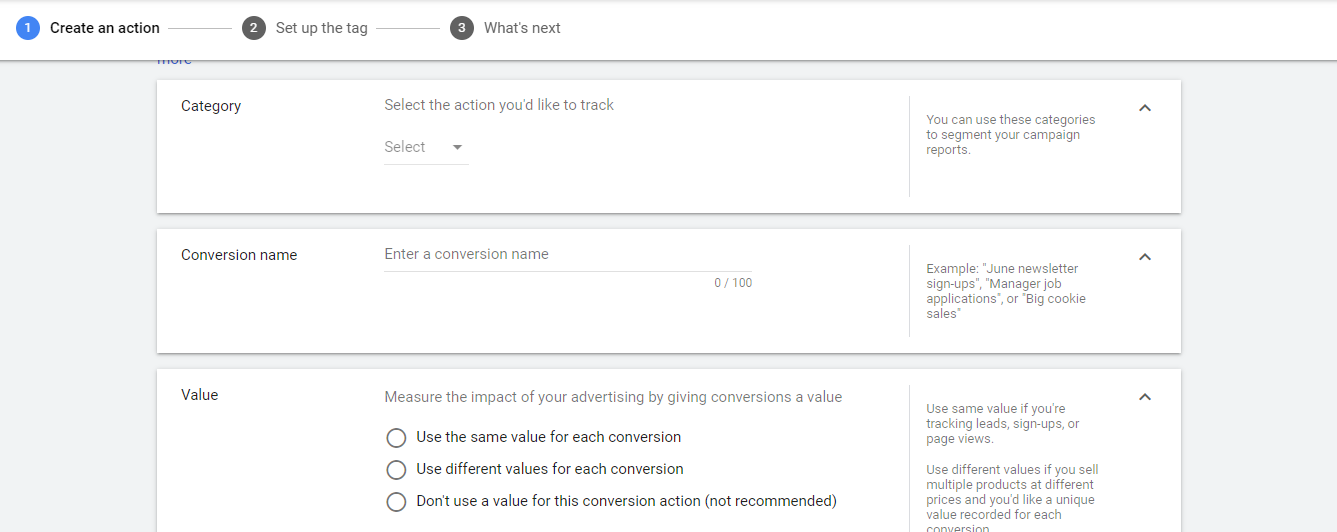
- Web sitenize etiket eklemek için üç seçeneğiniz vardır. İlkini seçelim.
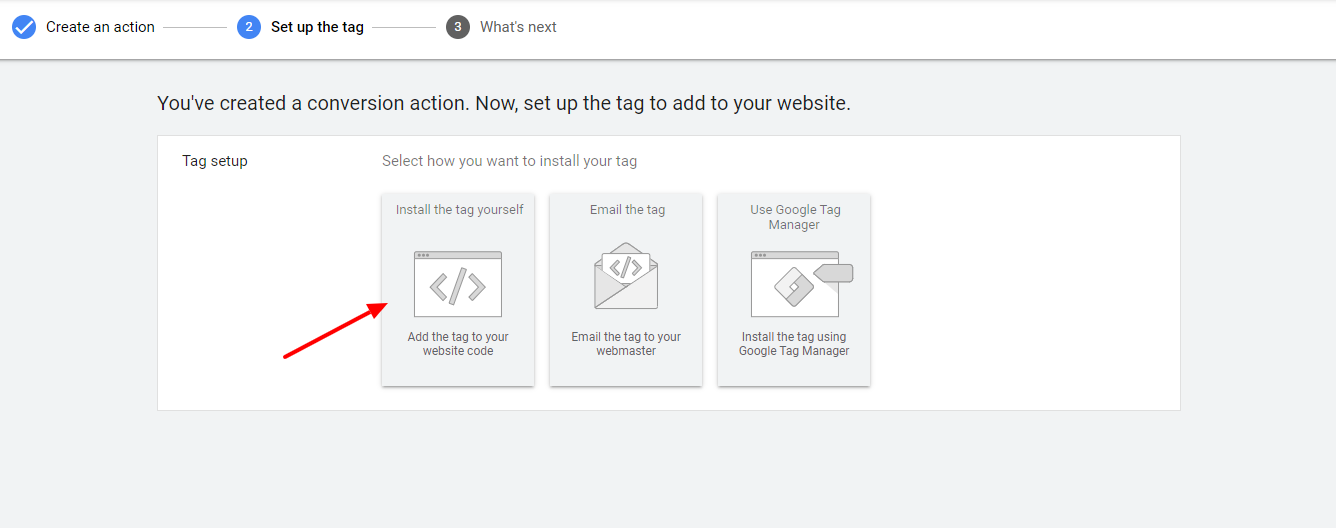
- Ardından , Global site etiketi seçeneğine gidin. Burada Google dönüşüm izleme kimliğini görebilirsiniz.
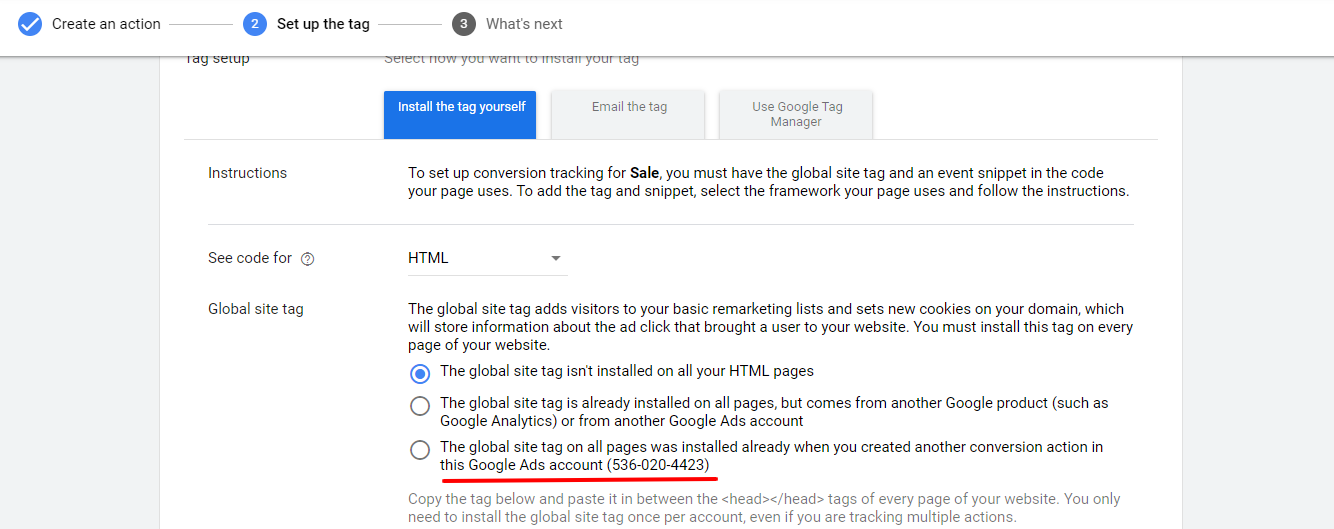
Bu kimliği kopyalayın ve WordPress yönetici kontrol panelinize geri dönün. Dönüşüm İzleme'ye gidin ve bu kodu Google Ads sekmesine yapıştırın. Değişiklikleri Kaydet ' i tıkladığınızda, Google Ads Hesap Kimliği yapılandırmasını tamamlamış olursunuz!

Bonus: Hedef Kitlenize Ulaşmak İçin İlk Google Reklamınızı Nasıl Oluşturur ve İzlersiniz?
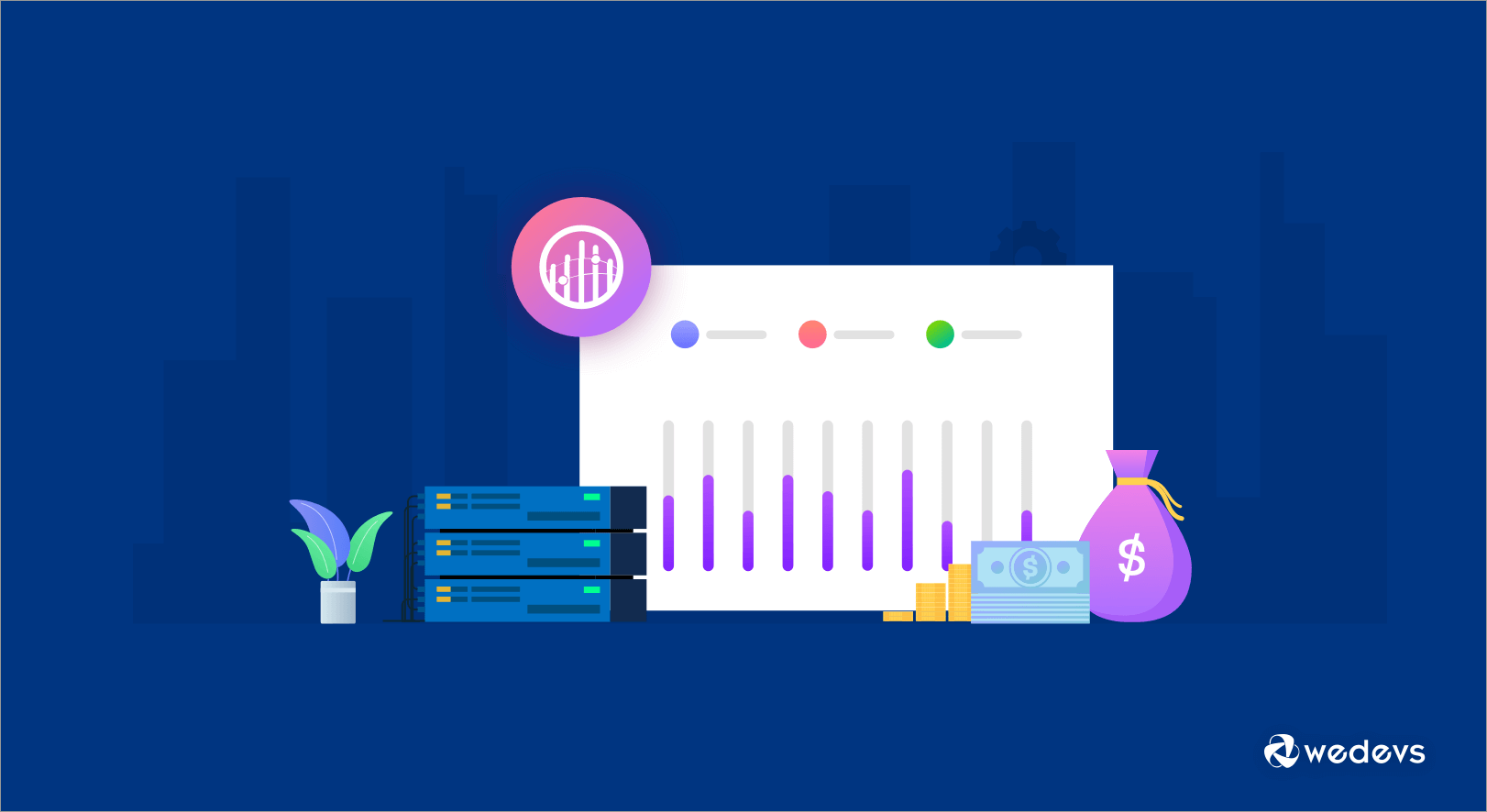
İlk Google reklamını oluşturmak her zaman heyecan vericidir. Ama heyecanınızın sizi yenmesine izin vermeyin. Çünkü reklamınızı doğru bir şekilde yayınlamazsanız sizin için karlı olmayacaktır. Bu nedenle, aşağıdaki adımları izleyerek ilk Google reklamınızı oluşturmanın doğru yolunu öğrenin.
1. Adım: Reklam Hedefinizi Belirleyin
- Google Ads kontrol paneline gidin
- Şimdi Başla düğmesine tıklayın
- Şimdi reklam hedefinizi belirleyin
Orada üç seçenek göreceksiniz –
Daha fazla çağrı alın: Potansiyel müşterilerinizden daha fazla çağrı almak istiyorsanız. bu seçeneği seçin.
Daha fazla web sitesi satışı veya kaydolma elde edin: Web sitelerinizden daha fazla satış elde etmek ve aynı zamanda daha fazla abone kazanmak istiyorsanız, bu seçeneği seçmelisiniz.
Fiziksel konumunuzu daha fazla ziyaret edin: Müşterilerinizin mağazanızı fiziksel olarak ziyaret etmesini istediğinizde bu seçeneği seçmelisiniz.
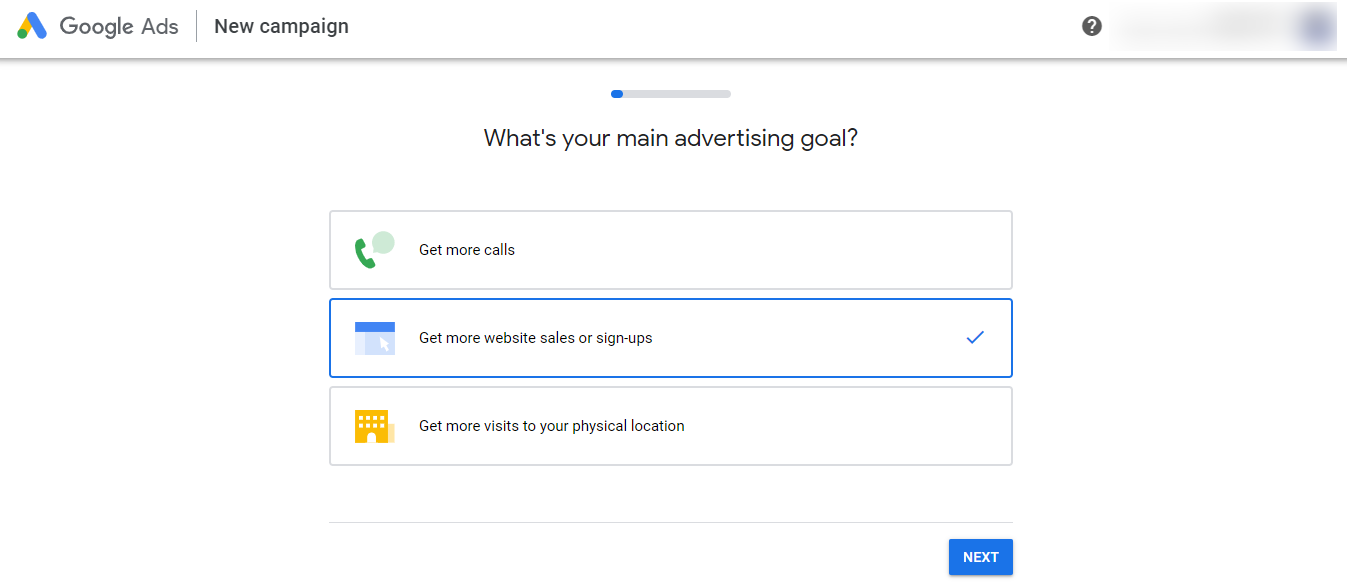
2. Adım: İşletme Adınızı ve URL'nizi Ayarlayın
İşletmenizin adını belirleme zamanı. Dilediğiniz gibi herhangi bir isim verebilirsiniz, örneğin site adınız veya ürün adınız. Kullanıcılar bu adla arama yaptığında Google'ın ürün veya işletmenizin adını göstermesine yardımcı olur.
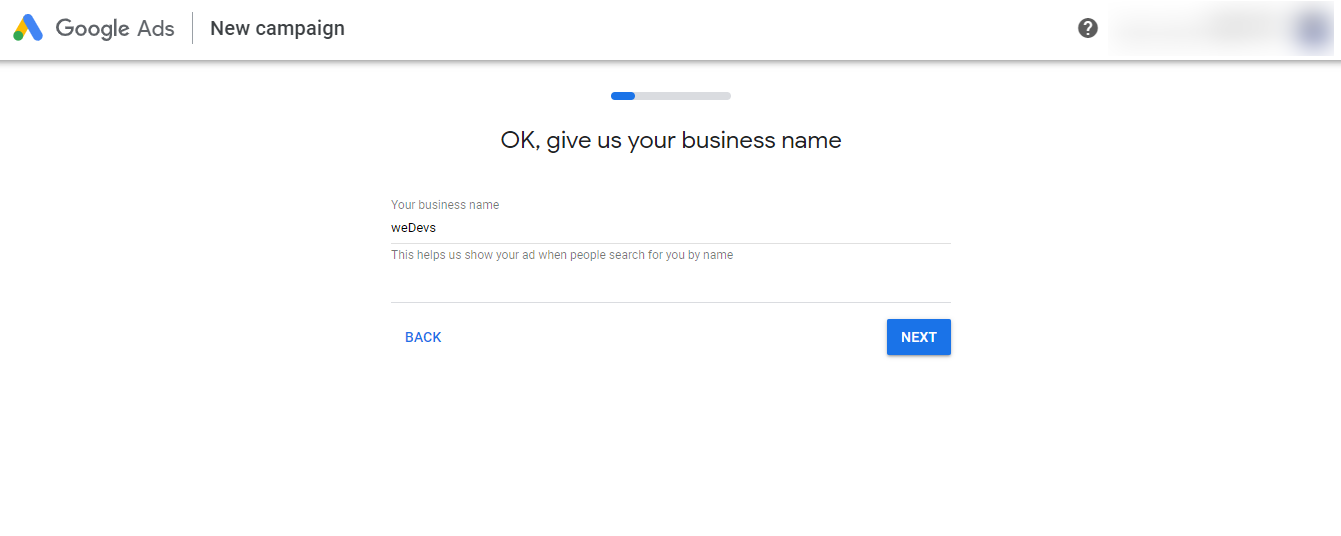
Şimdi, web sitenizin URL'sini verin. Bu, web sitenizin ana sayfası veya daha spesifik bir ürün sayfası olabilir. Web sitesi URL'sini verdikten sonra, hem mobil hem de masaüstü sürümlerinde nasıl göründüğünü size gösterecektir. Ardından İleri düğmesine tıklayın.
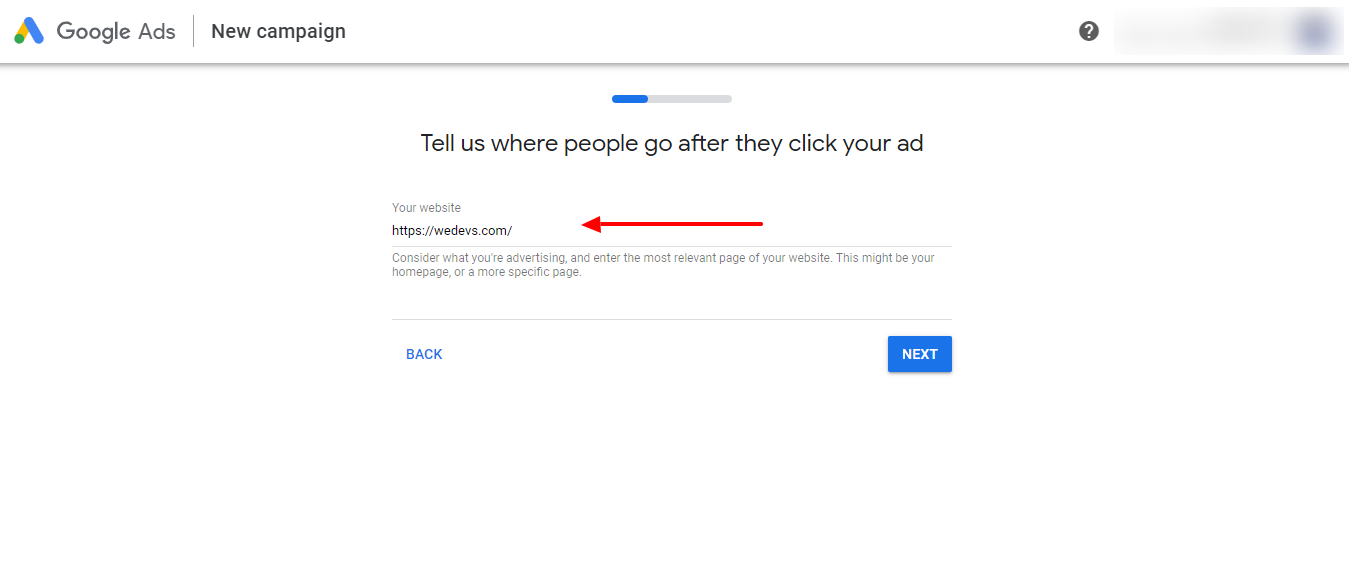
3. Adım: Reklam Kopyalarınızı Yazın
Başlık, reklamın en önemli bölümlerinden biridir çünkü bu, izleyicileri reklamı tıklamaya çeker. Neyin işe yaradığını görmek için çeşitli varyasyonlar ve deneyler yapmalısınız. Reklamınızın çalışırken nasıl görüneceğini görmek için başlıkla birlikte reklamın önizlemesini görebilirsiniz.
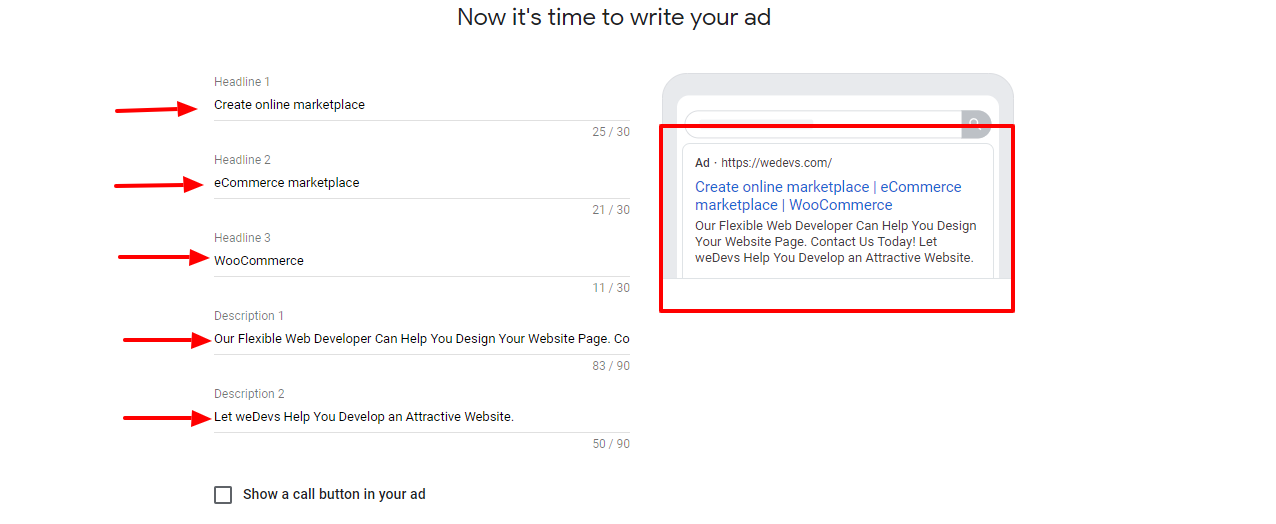
4. Adım: Reklamınızı Aramalarla Eşleştirmek için Anahtar Kelime Temaları Ekleyin
Hedeflemek istediğiniz anahtar kelimeleri ekleyin. Önerilerden seçim yapmak istemiyorsanız, ihtiyaçlarınıza göre anahtar kelimeler yazabilir ve ayarlayabilirsiniz.
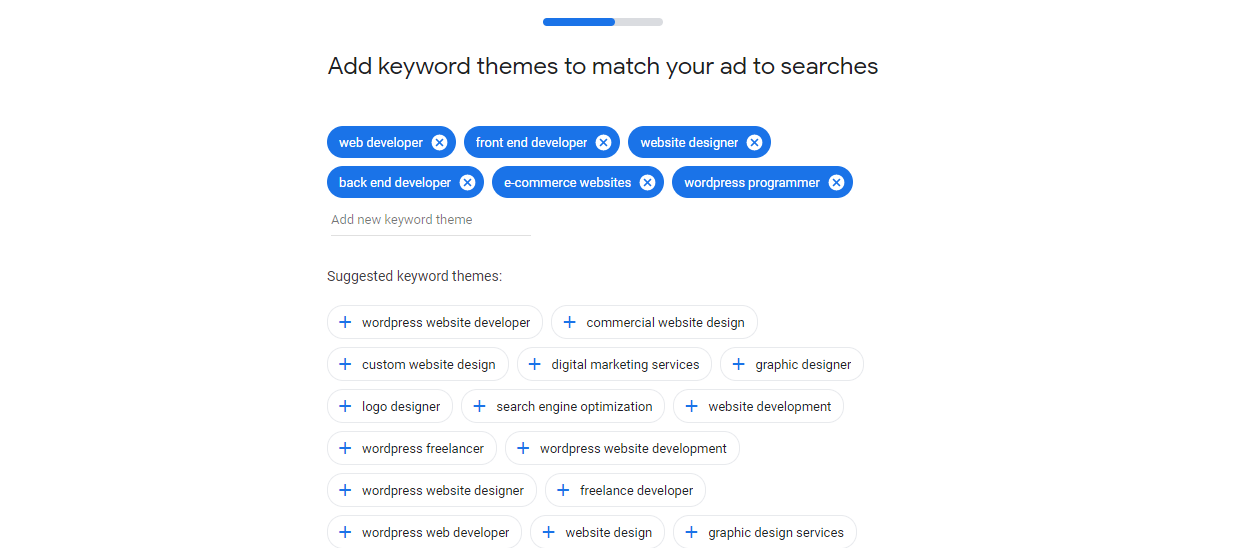
Adım 05: Reklamlarınızı Göstermek İstediğiniz Yeri Seçin
Reklamlarınızı nerede göstermek istiyorsunuz? Hedef kitlenizi seçin. İsterseniz birden fazla konum ayarlayabilirsiniz. Posta kodu, şehir adı veya ülke adı ekleyebilirsiniz.
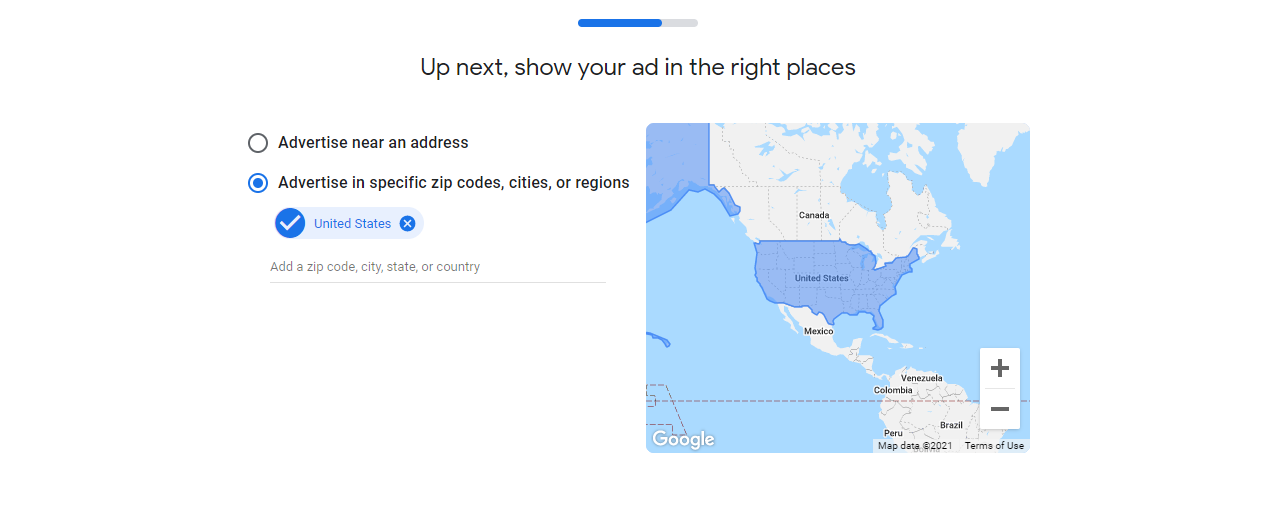
Adım 06: Bütçenizi Belirleyin
Ardından, bir bütçe seçeneği belirleyin. Size verilen üç seçenek olacak. Bunun dışında bütçenizi manuel olarak da ayarlayabileceksiniz.
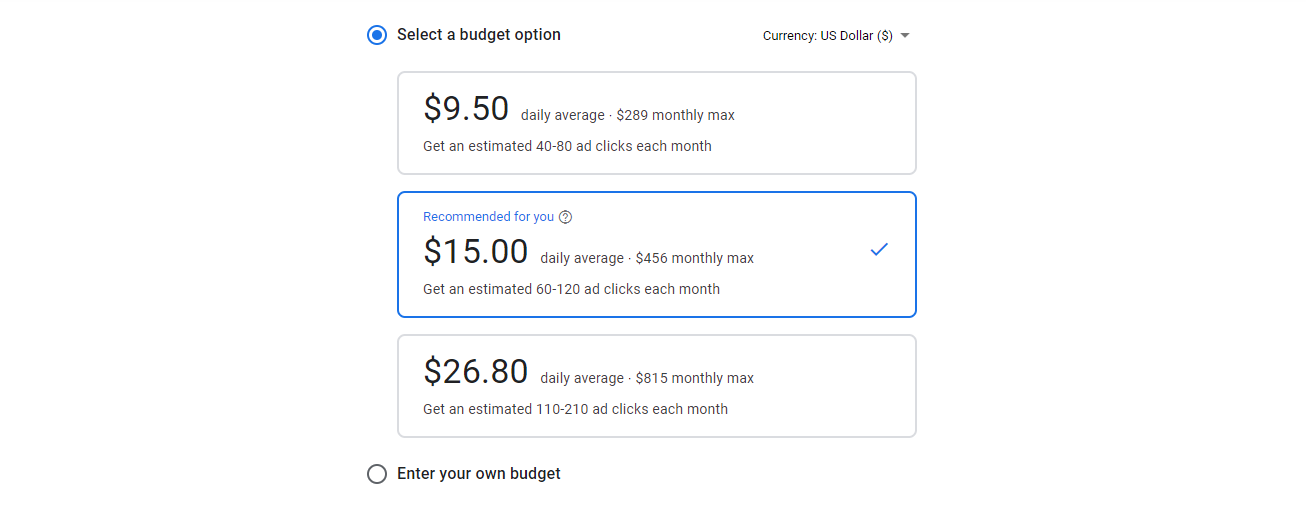
Adım 07: Ödeme Bilgilerini Onaylayın
Şimdi ödeme bilgilerinizi verin. Ardından, reklamınızı yayınlamak için Gönder düğmesini tıklayın.
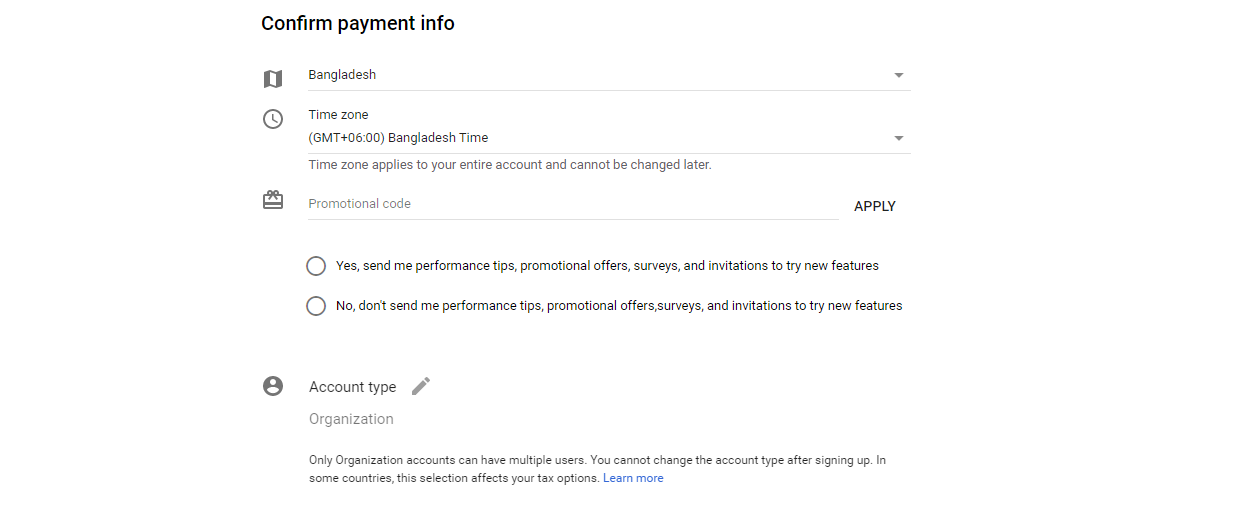
Tebrikler! İlk Google reklamınızı oluşturdunuz. Heyecan verici, değil mi?
8. Adım: Reklam Performansınızı İzleyin
İlk reklamınızı oluşturduktan sonra sıra, stratejinin doğru olup olmadığını belirlemek için performansı izlemeye gelir. İzlemek için WooCommerce > Raporlar'a gidin.
Orada Siparişler, Müşteriler ve Stok bilgilerini alacaksınız. Farklı parametreler kullanarak müşteri verilerini ve satış raporlarını filtrelemenize yardımcı olur.
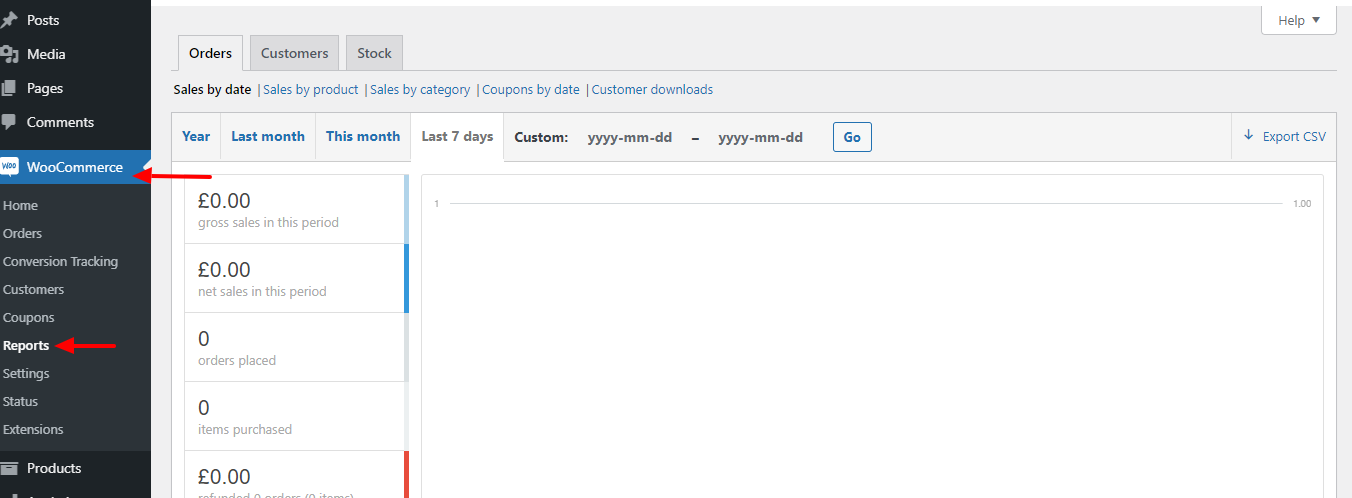
Bu verileri kullanarak kampanyanızın nasıl performans gösterdiğini belirleyin ve daha fazla kişiye ulaşmak için kampanya stratejinizi güncellemeye devam edin.
Mağazanızda WooCommerce Google Ads Dönüşüm Takibini Kurmaya Hazır mısınız?
Artık Google Ads dönüşüm izlemeyi nasıl kuracağınızı ve web sitenizden Google reklamlarını nasıl başlatacağınızı biliyorsunuz. Öyleyse neden bekliyorsun! Bu eğiticiyi izleyerek WooCommerce mağazanızı hazırlayın ve ilk Google reklamlarınızı kendiniz yayınlayın.
Web sitenize WooCommerce Dönüşüm İzleme eklentisini yüklemeniz, ayarları özelleştirmeniz ve ardından Google Ads hesap kimliğinizi web sitenize entegre etmeniz yeterlidir. Bu kadar. Ardından, gereksinimlerinize göre reklamınızı yayınlayın.
Web sitenizi özelleştirirken herhangi bir zorlukla karşılaşırsanız, aşağıdaki yorum kutusu aracılığıyla bize bildirin. Size yardım etmeyi çok isteriz. İyi şanlar!
